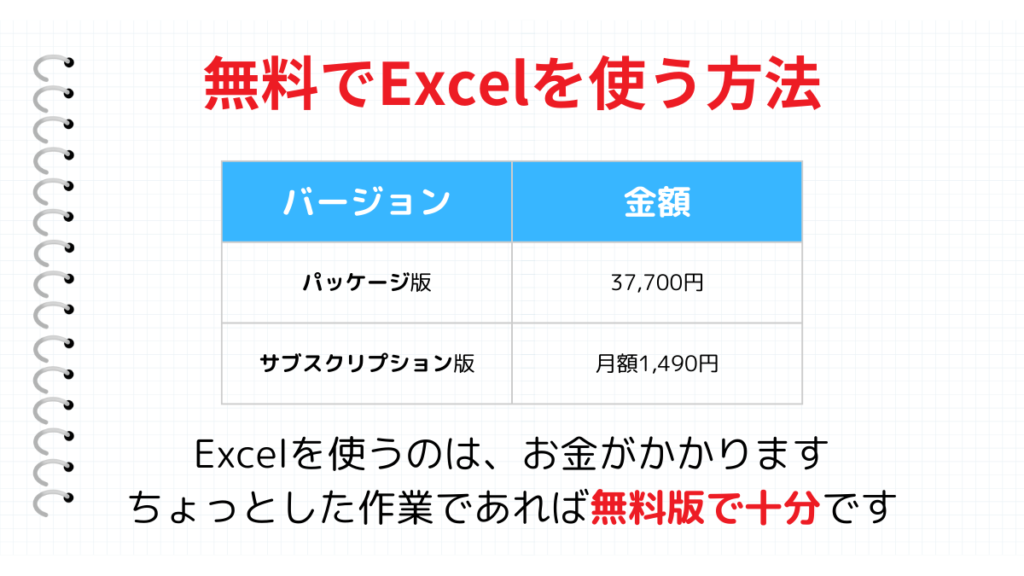学校や職場でExcel(エクセル)を使っているか思いますが、Excelを使うにはお金がかかります。パッケージ版では37,700円、サブスクリプション版では月額1,490円も掛かります。
自宅でちょっとだけ仕事をしたい時であれば、無料版の『Microsoft Office Online』で十分です。
このページでは、無料でエクセルを使う方法を解説します。
こんな時に使える
・仕事を自宅に持ち帰って、少しだけExcelを使いたい場合
| Excelを無料で使う方法 | ||
|---|---|---|
| 利用頻度 | ★★☆☆☆ | 2 |
| 難易度 | ★★★☆☆ | 3 |
| Excelを無料で使う方法 | ||
|---|---|---|
| 利用頻度 | ★★☆☆☆ | 3 |
| 難易度 | ★★☆☆☆ | 1 |
目次
Excelの無料版を利用する方法
①無料アカウントの作成
サインアップ
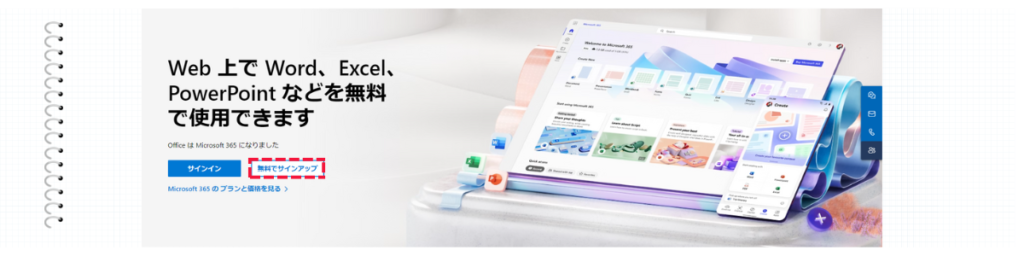
まずは、Microsoftのアカウントを無料登録するために『サインアップ』を行います。
アカウントの作成

メールアドレスを入力して、アカウントを作成します。
②サイトインしてアクセス
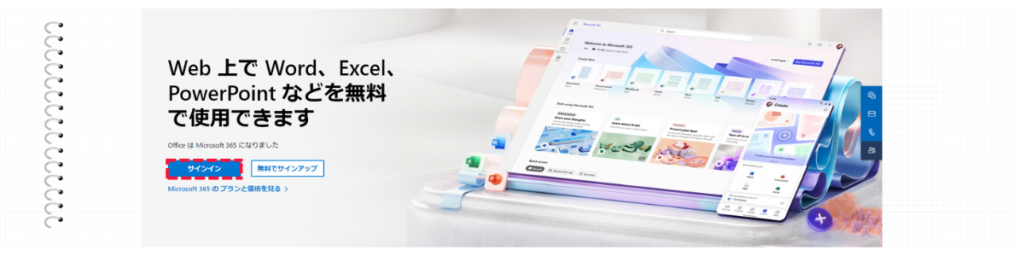
さきほどの画面に戻り、『サイトイン』をクリックします。
アカウント入力

登録したMicrosoftアカウントを入力します。
パスワード入力

登録したパスワードを入力します。
サイトインの維持

「サイトインの状態を維持しますか」の質問に『はい』をクリックします。必要に応じて、『今後、表示しない』にチェックを入れます。
③Excel(ブック)を選択
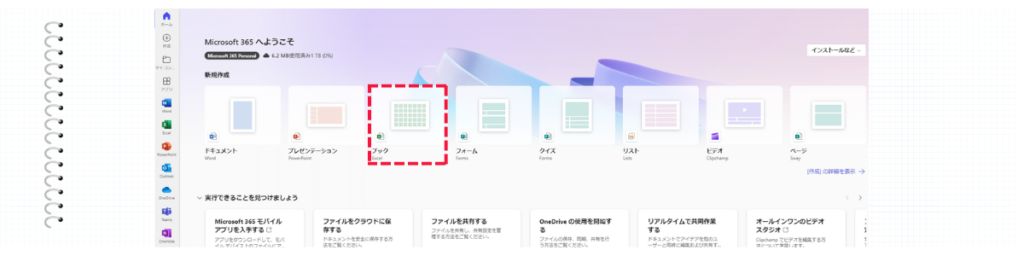
Microsoft 365のホーム画面で、『ブック』を選択することで、無料のExcelを利用することができます。
無料版のできないこと
- ネットがつながっていないと利用できない
-
保存したフォルダはインターネット上の「OneDrive」に保存されるので、ネットがつながる環境でなければ編集することができません。
- 有料版に比べると機能が少ない
-
マクロなど一部の機能は使えませんが、データ入力や表作成などの一般的な作業は行えるので、資料の作成などは十分に行うことができます。
まとめ